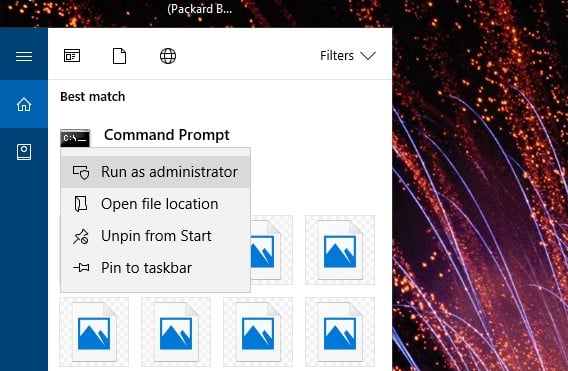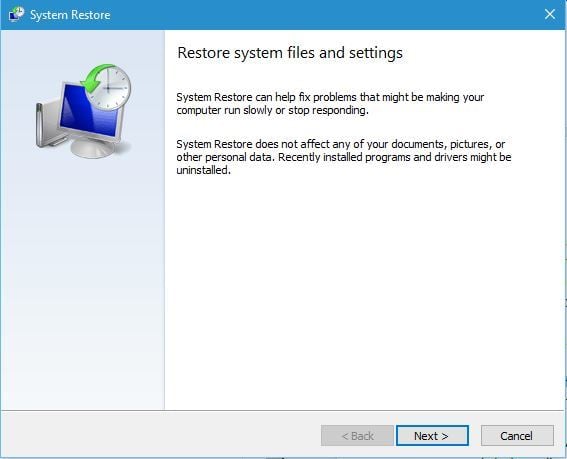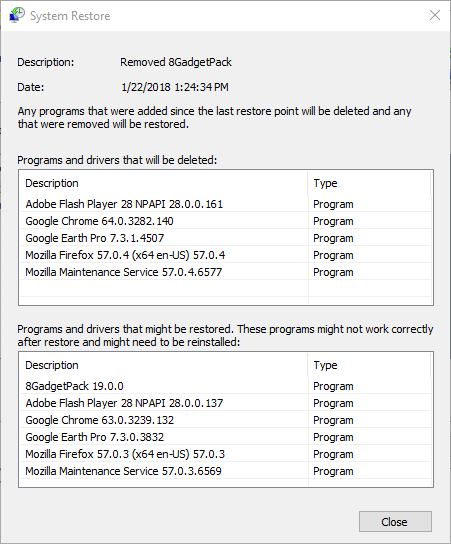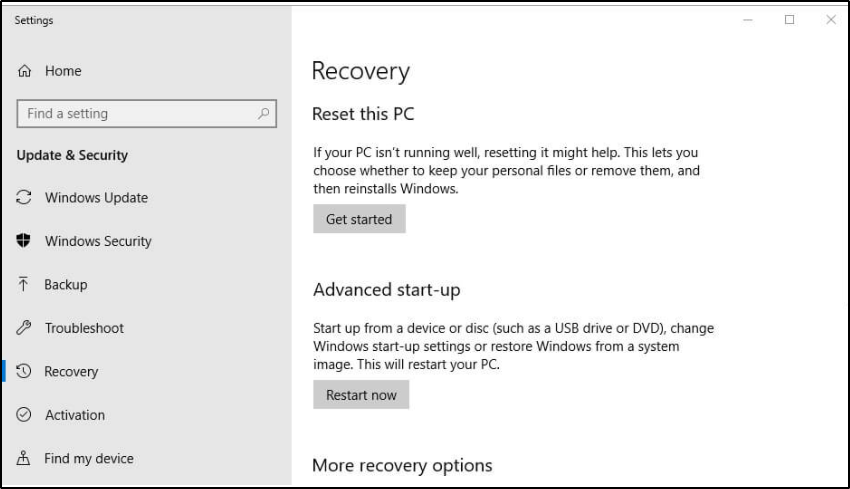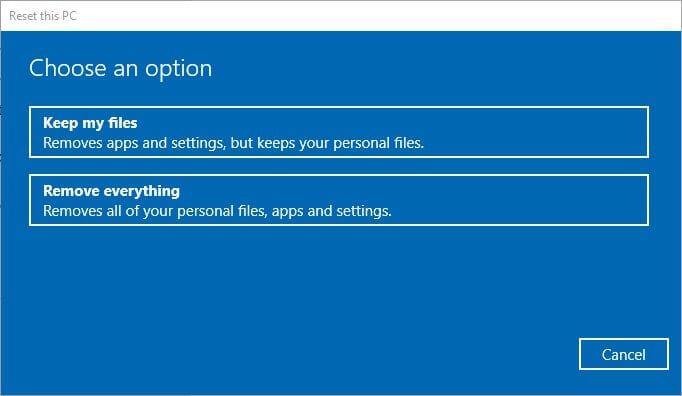Come Correggere gli Errori Unarc.dll in Windows 10/11
6 min. read
Updated on
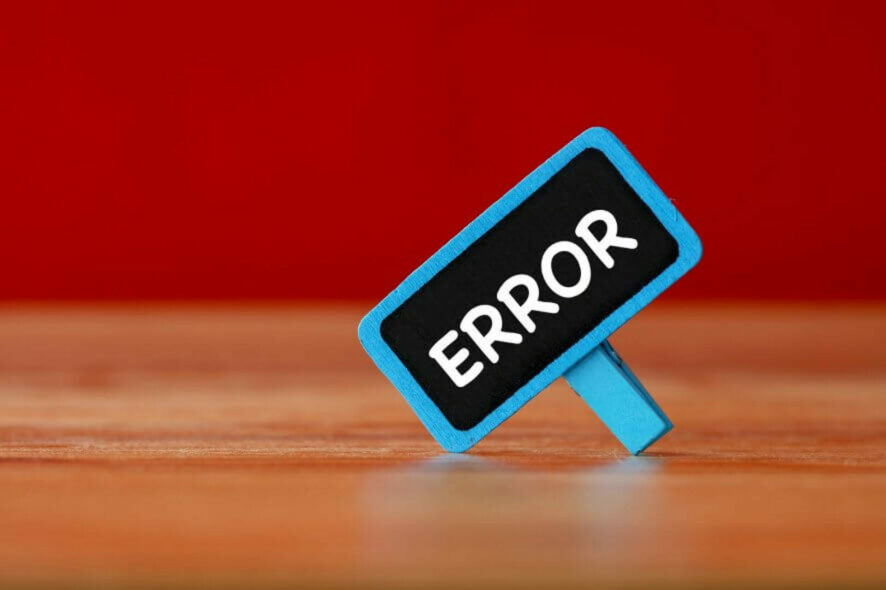
Unarc.dll di Windows 10/11 è uno dei file DLL (Dynamic Link Library) , è necessario per eseguire determinati programmi.
Impossibile trovare unarc.dll o messaggio di errore mancante in unarc.dll oppure potrebbe apparire qualcosa di simile quando il file unarc è mancante o danneggiato.
I messaggi di errore esatti potrebbero variare, ma includeranno tutti riferimenti al file unarc. Il codice di errore 1 della DLL unarc potrebbe essere dovuto alle impostazioni del tuo antivirus. Disabilitalo e verifica il problema.
Alcuni utenti hanno affermato che viene visualizzato un messaggio di errore unarc.dll quando tentano di installare o eseguire giochi in Windows 10. Di conseguenza, i giochi non vengono eseguiti o installati quando si verifica l’errore.
In questo caso, il messaggio di errore che potresti visualizzare indica che si è verificato un errore durante il disimballaggio: archivio danneggiato ! Unarc.dll ha restituito un codice di errore: -7. Puoi anche vedere alcune varianti di questo messaggio
Counter-Strike, Civilization 5, PlayerUnknown’s Battlegrounds e Far Cry 4 sono solo alcuni dei giochi che richiedono il file unarc.
Ecco come gli utenti possono correggere i messaggi di errore unarc.dll in Windows 10/11.
Come posso correggere gli errori unarc.dll?
1. Correggi le DLL mancanti con un software specializzato
La modifica manuale dei file DLL è rischiosa, inoltre alcuni siti Web da cui è possibile scaricare tali file possono danneggiare il PC con malware e virus. Il modo più sicuro per correggere gli errori DLL è utilizzare un software di terze parti.
Esistono vari software di riparazione della libreria di collegamento dinamico per Windows 10, progettati più specificamente per risolvere i messaggi di errore DLL mancanti.
Queste utilità in genere eseguono la scansione e il ripristino di DLL danneggiate e mancanti e consentono agli utenti di scaricare file DLL.
Tutto ciò che devi fare è avviare il software sul tuo PC per eseguire una scansione su tutto il sistema e sostituire automaticamente i file DLL con nuove versioni dal suo ampio repository.
Puoi eseguire il processo automatico in pochi semplici passaggi.
Dopo aver completato il processo, il tuo dispositivo sarà visibilmente ottimizzato e molto più veloce, senza causare errori BSoD, prestazioni lente o altri problemi legati ai file DLL.
2. Esegui una scansione del Controllo file di sistema
- Fai clic sul pulsante Digita qui per cercare sulla barra delle applicazioni di Cortana e immettere cmd nella casella di ricerca.
- Fai clic con il tasto destro del mouse su Prompt dei comandi e selezionare l’opzione Esegui come amministratore.
- Prima di eseguire una scansione dei file di sistema, immettere il seguente comando e premere Invio:
DISM.exe /Online /Cleanup-image /Restorehealth - Successivamente, inserisci sfc /scannow nella finestra del prompt e premi Invio per avviare la scansione SFC.
- La scansione SFC potrebbe richiedere circa 30 minuti. Riavvia Windows 10 se il prompt dei comandi indica che Protezione risorse di Windows ha trovato file corrotti e li ha riparati correttamente.
Nota: Il controllo file di sistema è un’utilità che può potenzialmente correggere numerosi messaggi di errore DLL. Tale utilità può riparare file di sistema DLL danneggiati, come unarc.dll.
3. Reinstalla il software
Quando viene visualizzato il messaggio di errore unarc.dll per il gioco installato specifico, reinstallare il gioco potrebbe risolvere il problema. La reinstallazione del software aggiornerà la cartella di destinazione con un file DLL mancante.
Gli utenti possono disinstallare giochi e altri software premendo il tasto Windows + tasto di scelta rapida R, inserendo appwiz.cpl in Esegui, selezionando il software da rimuovere nella finestra Programmi e funzionalità e facendo clic su Disinstalla.
Successivamente, reinstalla il gioco con il suo disco o aprendo il suo programma di installazione da una cartella.
4. Ripristina Windows 10 con Ripristino configurazione di sistema
- Innanzitutto, apri Esegui premendo il tasto Windows + il tasto di scelta rapida X e facendo clic Correre.
- Immettere rstrui nella casella di testo Apri e premere il pulsante OK.
- Fai clic su Avanti nella finestra Ripristino configurazione di sistema che si apre.
- Seleziona l’impostazione Mostra altri punti di ripristino per espandere completamente l’elenco dei punti di ripristino del sistema.
- Quindi seleziona un punto di ripristino che potrebbe correggere l’errore unarc.dll.
- Tieni presente che i programmi installati dopo un punto di ripristino selezionato verranno rimossi. Premere il pulsante Cerca programmi interessati per vedere quale software viene eliminato per un punto di ripristino.
- Fai clic su Avanti e Fine per ripristinare Windows 10 al punto di ripristino selezionato.
Nota: L’utilità Ripristino configurazione di sistema è una potenziale soluzione per gli errori dei file unarc che si sono verificati come conseguenza delle recenti modifiche al sistema.
Il Ripristino configurazione di sistema probabilmente risolverà un errore del file unarc se un utente può selezionare un punto di ripristino che riporterà Windows a una data in cui potrebbe eseguire il software richiesto senza che venga visualizzato alcun messaggio di errore unarc.dll.
5. Scansiona il registro
- Scarica e installa CCleaner.
- Esegui CCleaner e fai clic su Registro.
- Seleziona DLL condivisa mancante e tutte le altre caselle di controllo per la scansione più approfondita.
- Fai clic sul pulsante Scansione problemi.
- Successivamente, premere il pulsante Correggi problemi selezionati per aprire una finestra di dialogo.
- Se preferiscono, gli utenti possono selezionare Sì per eseguire prima il backup del registro.
- Quindi premere il pulsante Risolvi tutti i problemi selezionati mostrato direttamente sotto.
Nota: Un errore nel file unarc può essere dovuto a voci di registro non valide. Quindi alcuni dei migliori software di pulizia del registro potrebbero correggere i messaggi di errore unarc.dll. Milioni di utenti utilizzano CCleaner per scansioni e correzioni del registro.
6. Ripristina Windows 10
- Inserisci ripristina questo PC nella casella di ricerca di Cortana.
- Seleziona Ripristina questo PC per aprire la finestra mostrata direttamente sotto.
- Premi il pulsante Inizia.
- Seleziona l’opzione Mantieni i miei file.
- Premere i pulsanti Avanti e Ripristina per confermare.
Nota: Come ultima risorsa, puoi ripristinare Windows 10. Ciò reinstallerà effettivamente la piattaforma, che probabilmente ripristinerà il file unarc alla sua versione originale.
Tuttavia, dopo aver ripristinato Windows 10 è necessario reinstallare la maggior parte dei software di terze parti precedentemente installati.
In conclusione, affrontare gli errori legati a Unarc.dll in Windows 10/11 può sembrare una sfida, ma con le soluzioni fornite in questa guida, sei pronto a superarli con facilità.
Segui i passaggi dettagliati per correggere e risolvere gli errori Unarc.dll, garantendo così un funzionamento stabile del tuo sistema operativo.
Tali risoluzioni probabilmente risolveranno la maggior parte degli errori unarc.dll in modo da poter eseguire o installare il software richiesto.
Alcune delle soluzioni di cui sopra potrebbero anche correggere messaggi di errore DLL simili che fanno riferimento ad altri file.